専門知識不要で使うほど賢くなる、全自動会計ソフトfreee [PR]

普段の給料からブログで臨時に入ってくる原稿料まで、いろいろな支出をバランスさせるために以前は家計簿アプリを利用していましたが、しだいにそれでは役不足になってきました。
クレジットカードによる支払い、銀行へのお金の出入りなどが多くなるにつれて、その部分を自動化できたほうが、楽になってきたのです。みなさんもふだんiPhone のアプリや、Amazonなどでの書籍の購入など、同じような状況ではないでしょうか?
そこで今年の始めから、全自動のクラウド会計ソフトfreeeを有料会員として利用していたのですが、なかなかコツがつかめずにいたところ、アジャイルメディアネットワークからfreeeとのタイアップレビューのお話がやってきました。
これはチャンス!というわけで、freeeの開発者にそのコツと、設計思想についてきいてきました。
freeeは家計簿ではない
最近、クラウド上で管理する会計ソフトや家計簿ソフトは多数登場しています。その中で比較すると、freeeはどこかいかめしく、とっつきにくい雰囲気があります。
私も最初はそう思っていたのですが、中の人に話を聞いて、これは考え方の違いなのかもしれないと気づきました。
freee は個人事業主、フリーランス、あるいはスモールビジネスの会計をラクにすることを目指して設計されています。「ちょっとお金の使い方を調べてみよう」という類の家計簿ソフトではないのです。
これまでとっつきにくいと思っていたのは、「機能の高い家計簿」を求めていたからで、「楽な会計ソフト」だと考えを変えてみると納得できる場所が多数あります。そして本当に必要とされているのも、確定申告を楽にしてくれる、そうした支援サービスなのです。
ヘルプとチャットを使いこなすのが鍵
それでも freee のアカウントを開いて、メニューをなにげなく見てみると、「レポート・総勘定元帳」「決算・固定資産台帳」などといったように会計の用語が並んでいて、慣れていない人にはくらっとくるかもしれません。
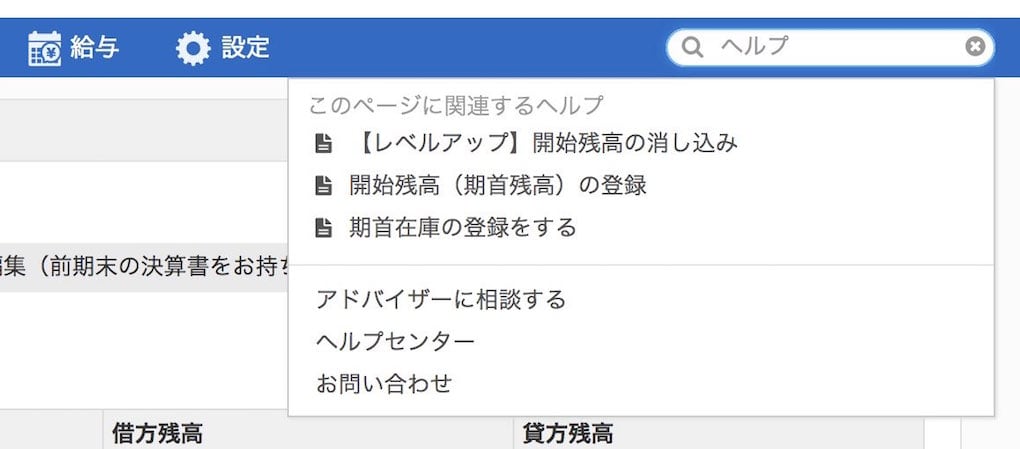
そこでまず身につけたい習慣が「ヘルプをクリックすること」です。ヘルプというと、たいていのソフトのヘルプがたいして役に立たないことが多いので信頼していないかもしれませんが、freee のヘルプには「この画面で何ができるのか」「用語の意味はなにか」「ここから先どう進めばよいのか」という、本当に使える情報が並んでいます。
もう一つの鍵が、チャット機能でどんどんと質問をすることなのですが、ここもあとでみてみましょう。
まずは最初の3日間ほど、freee に最初の情報をいれ、操作を知るというハードルを乗り越えれば、あとは格段に楽になっていきます。
一日目:事業所の設定をしよう

freee の無料登録を済ませると、まず最初になにをすればいいのか途方にくれてしまうと思いますが、おすすめはいきなり銀行の情報やクレジットカードの情報を登録してしまうことです。
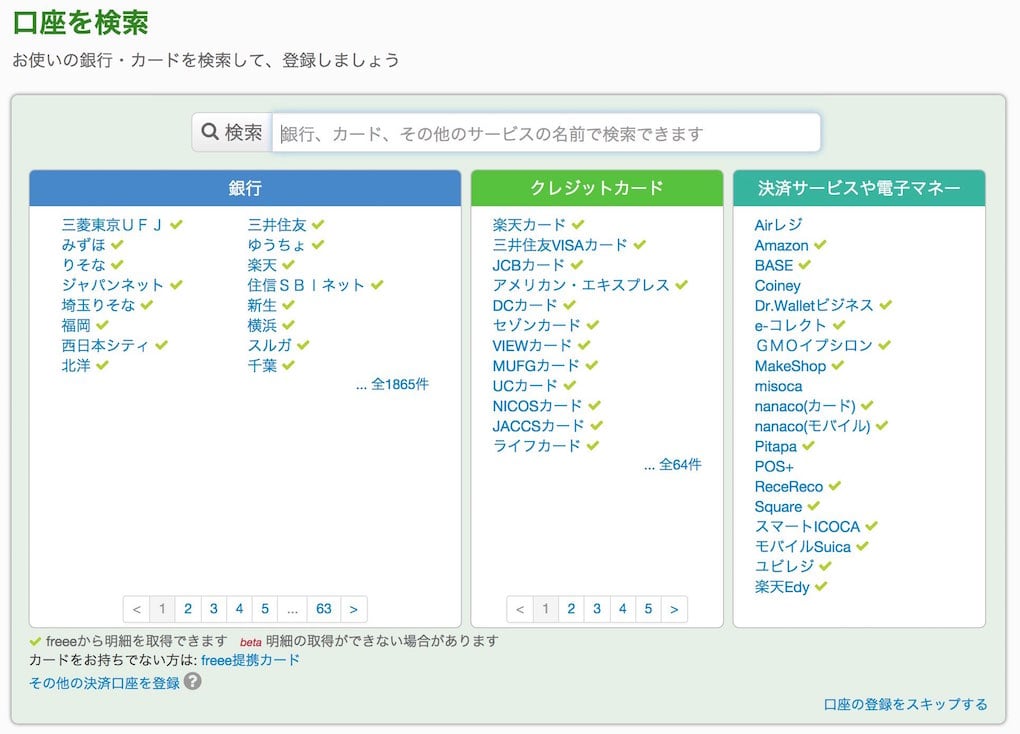
銀行に関しては大手はほとんど対応していますしし、クレジットカードや電子マネーも数多くが対応しています。
ここでみて、初めて「あ、あのカードも登録できるのか!」と気づく人もいると思いますし、銀行側の手続きなどもありますので、これをすべて登録しているだけで軽く数時間は経ってしまうでしょう。でもこの一つ一つが、あとの作業を楽にしてくれます。
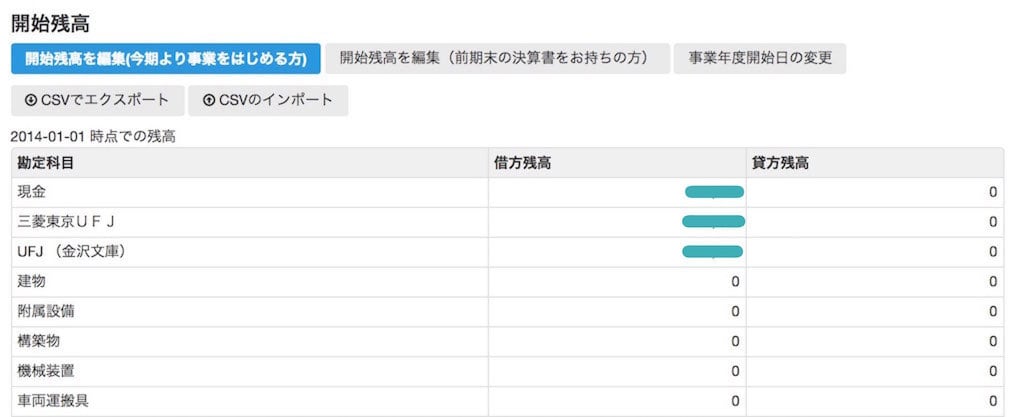
次に忘れずにやっておくとよいのが、現時点での開始残高の調整です。「設定→開始残高」から、登録した口座についてすべての銀額をざっくりといれておきましょう。あとで調整することも可能ですので、わかる範囲でいれるのが重要です。
この数字を入れておくことで、自動的に会計が進んだ際に、リアリティのあるお金の流れが見えて手応えを感じられるようになります。
二日目:自動経理を調教する

一日目はほとんど口座の設定だけで終わってしまい、まったく使いこなした感じがしないと思いますが作業量からみてそれで普通です。
さて、一日目で口座情報がただしく入力されていたら、金融機関との同期によってお金の流れがどんどんとfreeeに流れ込んでいるはずです。

トップ画面の「未処理146件」というのがそれですね。「自動で会計」をうたうfreeeですが、ある程度の調教を行わないといけません。
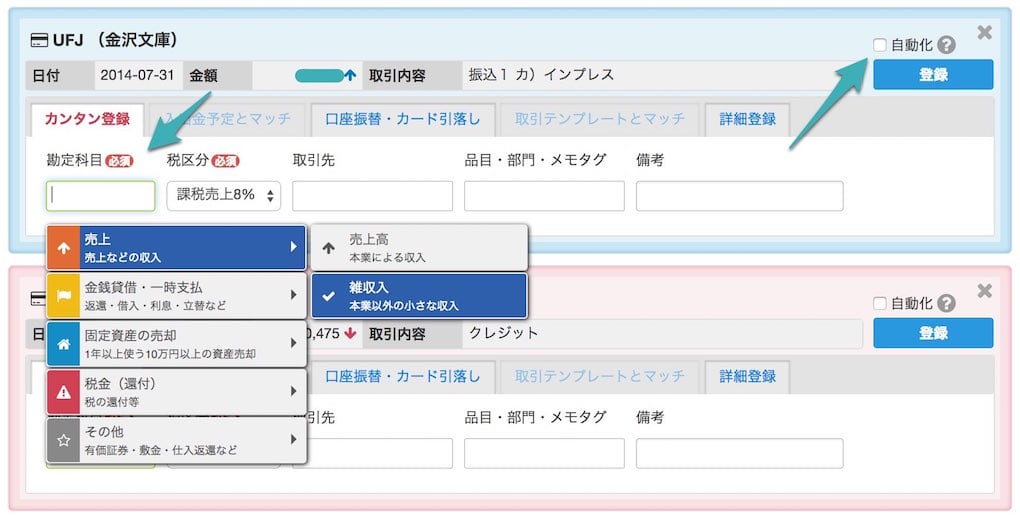
「未処理」を開くと、このように口座のやりとりをどのような区分にすればいいのか?どことのお金のやりとりか?を入力する画面がでてきます。
青が収入、赤が支出で、メニューもそのコンテキストにあわせて表示がかわりますので、1. 勘定科目を指定して 2. 登録という作業を一つずつやっていきます。
今後これとおなじような取引内容があったら自動化するという場合、「自動化」というチェックボックスを有効にしておきましょう。
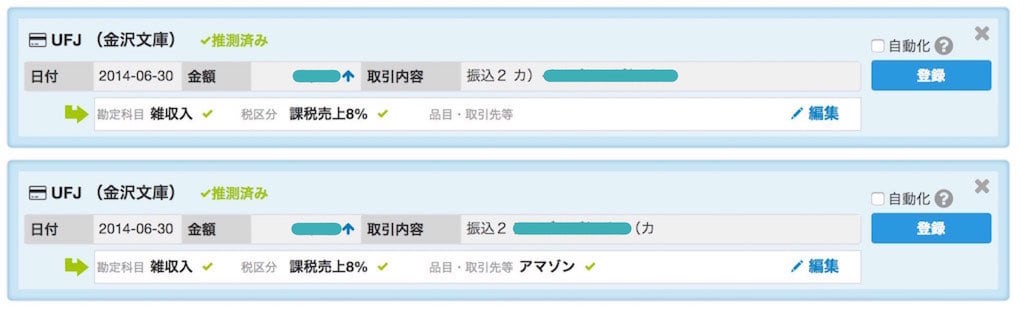
すると次からは銀行に同様の取引があるたびに、「推測済み」のマークがついて自動で勘定科目が推測されるようになります。あとは「登録」をクリックするだけ。実は freee は公共料金などといったありがちな取引の表示も理解していますので、こちらで何もしなくても自動的に勘定科目を指定している場合もあります。
入力すればするほど、自動になっていく!使えば使うほど楽になる!ここが freee の最も得意とする部分です。
二日目: 取引の入力も自動化してゆく
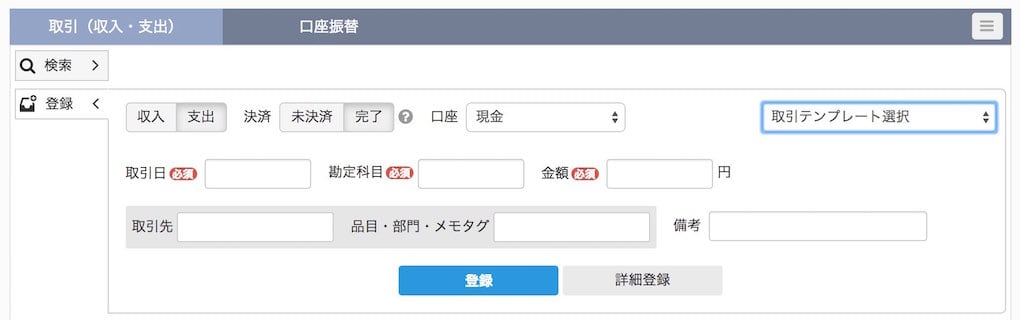
現金の取引、あるいはカードで何かを買った時などの登録は、手動で行います。いろいろとUIがありますが、「何に使ったか」そして「未決済・完了」といったところの勘どころを掴めば、非常に柔軟に設計されているのがわかるはずです。
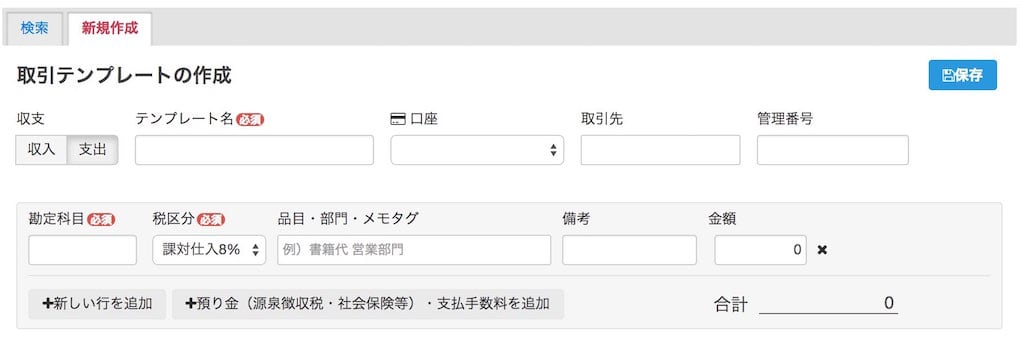
ウェブサービスの使用料などといった固定部分については、取引のテンプレートを用意しておくこともできます。日頃のお金の流れの半分はこうした固定されたものですので、なるべく先に登録して楽をしましょう。
三日目:どんどん質問して理解するfreeeの使い方

この二日ほどで「口座の設定」と「基本的な取引のやりかた」がわかりますが、会計ソフトが使いづらくなるのは、例外的な取引や、どのように扱えばいいのかわからない部分に直面した時です。
freee は一見使いづらくみえますが、それはとても柔軟な設計思想をしているからです。たとえばクレジットカードの引き落としが行われた際に、その内容を対応させる取引を入力する操作も、流れ作業でできます。
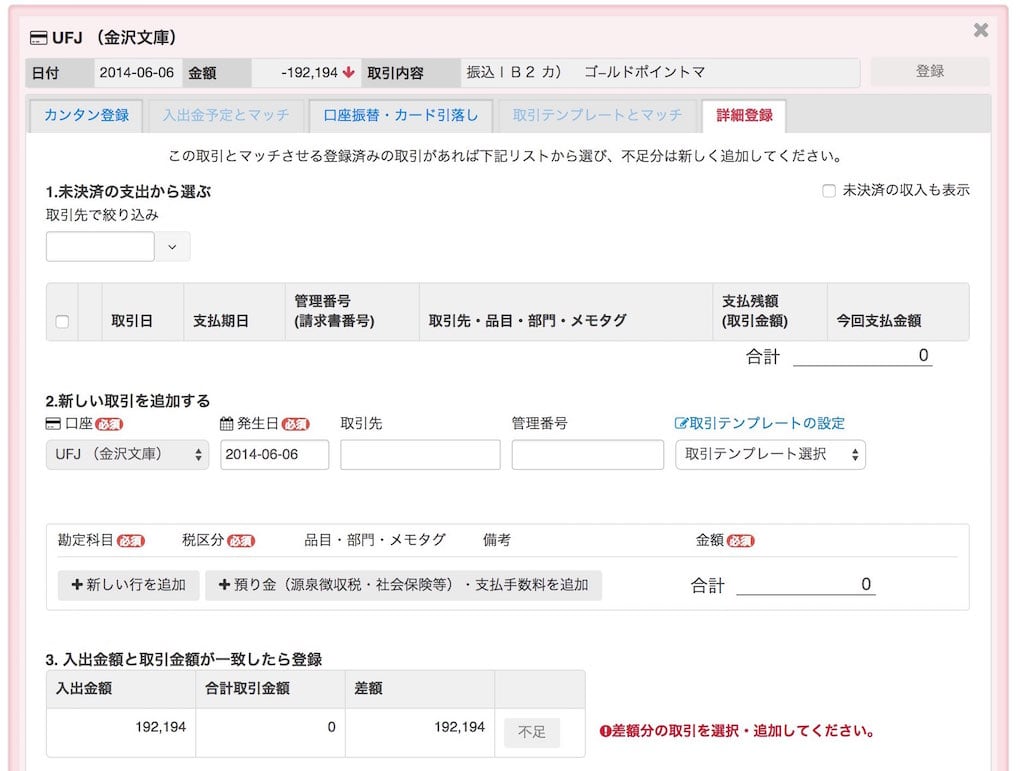
取引内容が「クレジットカード引き落とし」では内容がわかりませんが、「詳細登録」から明細票に書かれた買い物を次々と登録していき、取引金額が一致したら登録することができます。
引き落としについては自動で情報が入り、明細はあとからいれてゆくか、すでに入力してあるものとマッチさせていけばいいわけです。これは便利!
三日目:レシートの自動読み込み
表のメニューからは隠れているのでわかりにくいのですが、freee にはレシートのデータを自動で読み込む機能も備わっています。「取引 → ファイルボックス」にレシートの画像データをドラッグ&ドロップで加えると、明細が自動で解析されます。
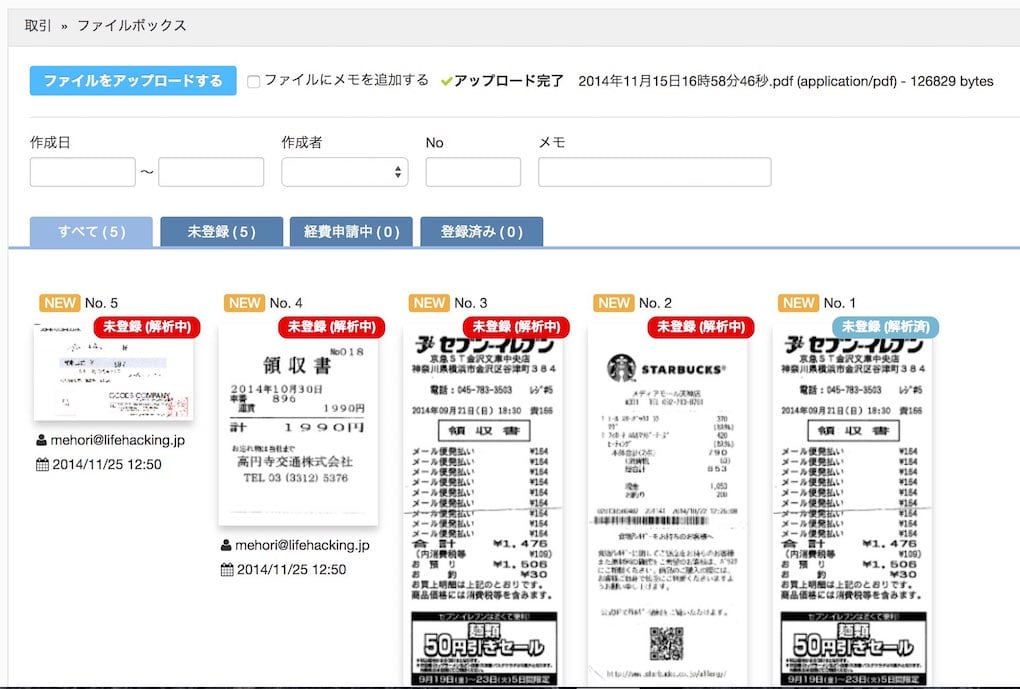
読み込んだあとは、先ほどの自動で経理と同様、使途や日付を調整して登録するだけです。
このファイルボックスは請求書の管理に使えますので、アナログとデジタルの情報の受け渡しに利用することができます。
三日目:どんどん使うべき、チャット機能
最初のハードルをこえると次第に使いやすくなる freee ですが、それでも会計の知識がないとわかりにくい表現や、つかみにくい部分があります。そこでヘルプ機能といっしょに使いたいのが平日日中に利用できるチャット機能です。
このチャット機能、飾りでついているようなサポートではなく、会計とfreeeの機能について知識をもったスタッフが常駐しており、すぐに対応してくれます。
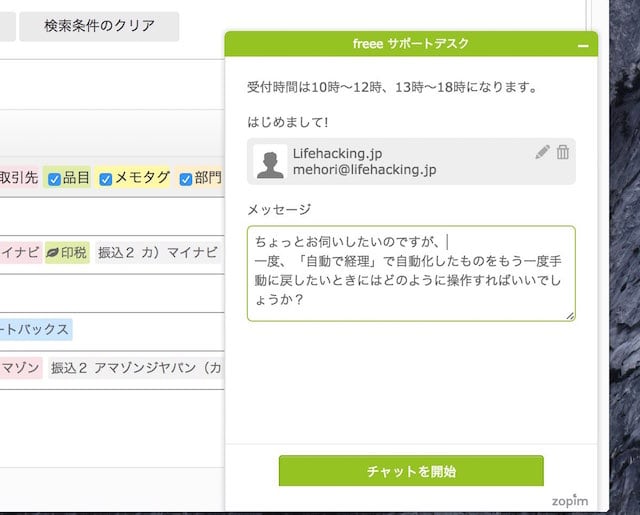
たとえば「自動で経理」機能で自動化したものを、あとで調整したくなった場合にはどのように操作すればいいのかすぐにわからなかったので聞いてみました。すると…
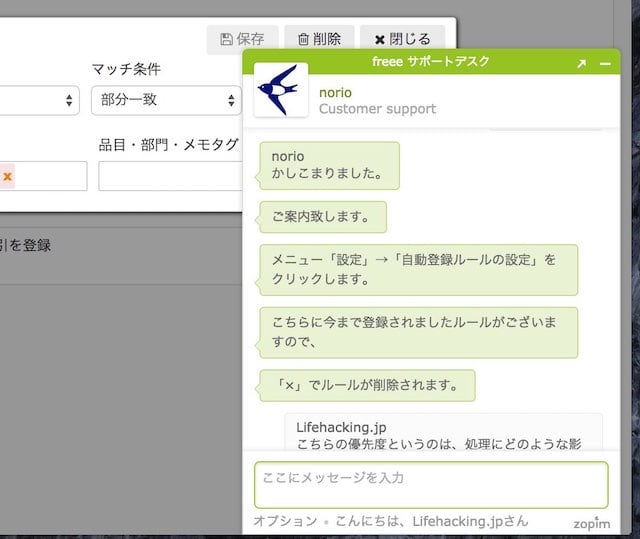
なんと5秒で返事が返ってきました!
サポートの向こうにいるのはfreeeについて知り尽くしたスタッフですので、もっと曖昧な質問についても対応してくれます。「どう使えばいいのかわからない」「この言葉の意味はなに?」といったレベルからでも質問していいわけです。
どんどん進化する freee を使い込む
中の人に話を伺いにいった freee のオフィスは、小さなオフィスで若くて活気のある人々が手作りでサービスを作りこんでいる場所でした。
これだけの規模で開発が行われていますので、すばやい判断で開発を小回りに行うことができているのです。
実際、UI の細かい変更は週に何度も行われており、私たちがfreeeをインタビューした際に理解しづらかった部分について指摘すると、すぐに修正が入っていたみたいで、機動力の高さをうかがわせます。
開発者たちの間では「まじかち」すなわち「それはマジでユーザーにとって価値があるの?」と合言葉に、すばやくサービスをハックすることに躊躇しないとのことでした。
クラウド会計サービスはさまざまありますが、家計簿的な側面を強く押し出すもの、既存のソフトからの移行をやりやすくするものなど、まだまだ移行期という印象があります。
freeeはそのなかでも小回りのきいた素早い開発スピード、指摘に対して即応する体制、そしてチャットによってすぐに中の人と話せるつながりの良さが魅力です。
最初のハードルを越えるまで約3日間。自分のファイナンスを、事業としてステップアップしたい人に、ぜひおすすめです。









